软件介绍
Visio是一款专门用于流程图绘制的软件,软件能够为用户提供多种流程图绘制方案,内部拥有非常丰富的流程图制作素材能够让用户进行使用。用户可以通过Visio官方版轻松制作出流程图,工程图,组织结构图等等能够有效增加用户工作效率的办公文件,使用起来非常方便。
Visio能够帮助用户轻松创建极具专业特征的图表,以便理解、记录和分析信息、数据、系统和过程并绘制各种复杂图形,软件可以进行多种图表的绘制工作,还可以帮助用户进行数据实时分析,将数据与图形相结合,方便用户理解和实行,提高工作效率。
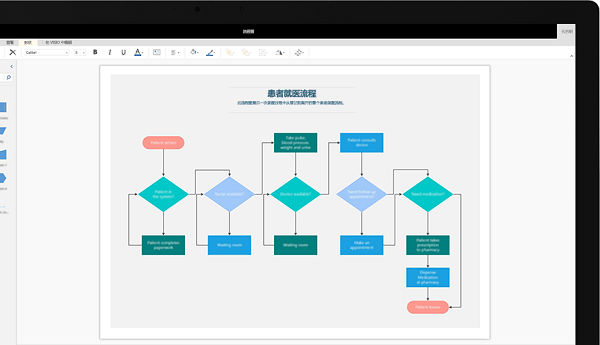
Visio软件特色
1、直观的搜索
使用“操作说明搜索”搜索栏快速查找 Visio 中的有用功能。
2、受保护的图表
使用Microsoft文件保护技术保护敏感信息。
3、访问不受地点限制
随时随地通过浏览器或 iPad? 应用访问图表和流程。
4、数据图形
利用数据图形(如生动的图标、符号、颜色和条形图)揭示数据规律和含义。
5、数据刷新
数据始终保持最新状态。将图表连接到数据源,手动或定期刷新数据。
6、共同创作
通过多人同时绘制同一个图表,可更快地完成图表绘制。
7、完全保真
使用新的Web应用和iPad应用通过直观的平移和缩放操作,查看完全保真的图表。
8、运营仪表板
使用新的Web应用,让整个组织直观了解基于实际流程和计划的最新运营见解
9、实时数据覆盖
在组织结构、IT网络、制造厂或复杂业务流程环境中实现实时数据的可视化,一目了然地把握整体情况。
10、一站式数据链接
利用与Excel表格的一站式连接新功能,只需单击一下就可以快速完成数据图形交换。
11、智能形状
使用可视化提示准确表示Visio形状中嵌入的元数据,可视化内容会随维度等元数据更改而自动更新。
12、内置主题和效果
利用强大的效果和主题自定义图表,只需点击几下鼠标即可为设计应用截然不同的外观。
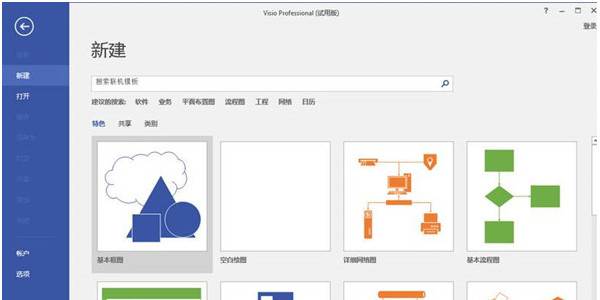
Visio软件功能
交流信息
使用visio2018通过图表进行表达,可以最大程度地影响用户,而单独的文字和数字是无法做到的。可与任何人(甚至是没有安装 Visio 的用户)共享具有专业外观的 Office Visio 2018图表。
自定义
通过编程方式或与其他应用程序集成的方式,可以扩展 Office Visio 2018,从而满足特定行业的情况或独特的组织要求。您可以开发自己的自定义解决方案和形状,也可以使用 Visio 解决方案提供商提供的解决方案和形状。
标准图表
使用现有的数据,您可以生成许多种类的 Visio 标准图表,包括组织结构图、日程表、日历和甘特图。然而,本文讨论的新数据功能和增强的数据功能仅在 Office Visio Professional 2018中提供,而在 Office Visio Standard 2018中没有提供。
帮助文件
自带帮助文件Office Visio 2018便于 IT 和商务专业人员就复杂信息、系统和流程进行可视化处理、分析和交流。使用具有专业外观的 Office Visio 2018图表,可以促进对系统和流程的了解,深入了解复杂信息并利用这些知识做出更好的业务决策。
分析信息
使用 Office Visio Professional 2018,可以直观地查看复杂信息,以识别关键趋势、异常和详细信息。通过分析、查看详细信息和创建业务数据的多个视图,更深入地了解业务数据,进一步发挥 Office Visio 2018的功能。使用丰富图标和标志库可以轻松确定关键问题、跟踪趋势并标记异常。
替代工具
虽然visio是绘制流程图使用率最高的软件之一,但也有自己的一些不足。所以,结合实际情况选择合适的替代工具不失为一种明智的选择。visio的替代工具主要有Axure、Mindjet MindManager、Photoshop、OmniGraffle以及ProcessOn等,其中ProcessOn是评价最高的流程图工具,只要有浏览器(IE9以上)就可以。
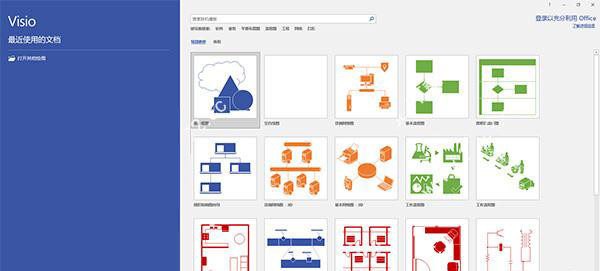
Visio使用方法
Microsoft Visio流程图制作方法
1、首先运行打开Microsoft Visio 2013,然后选择你需要绘制的类型。
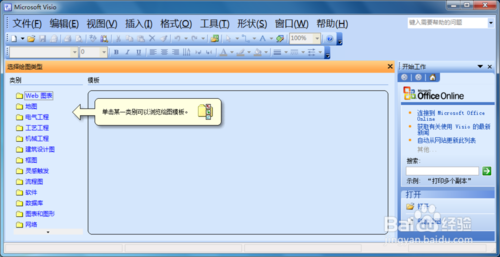
2、选择左侧的【流程图】——选择相应的模板。
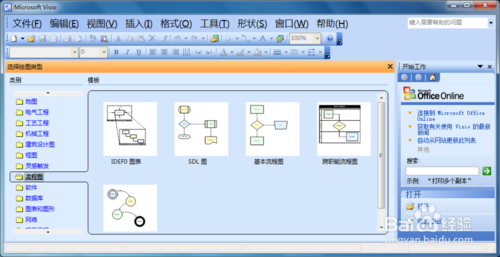
3、选择左侧绘制流程图形状按钮并在右侧绘制出来。
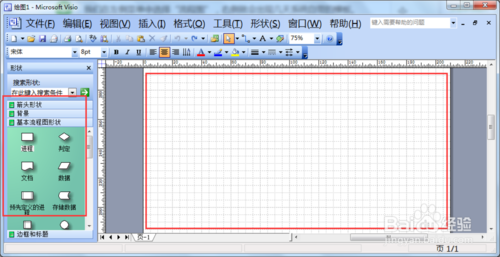
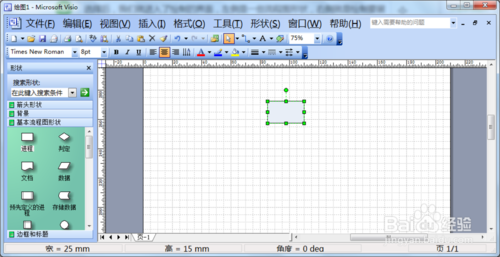
4、如果你想添加文字请选择双击流程形状后拖动,然后输入文字。
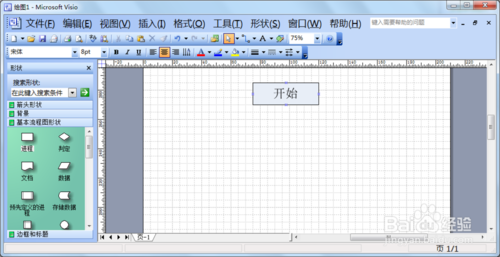
5、然后选择添加一个箭头指向选择需要的箭头形状并按Shift键调整方向。、
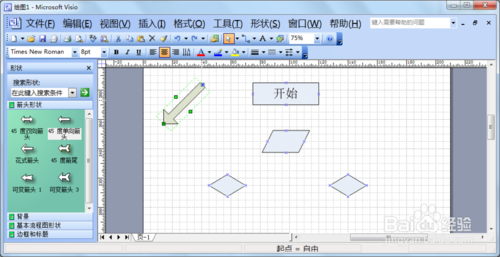
6、以上步骤依次操作即可完成整个流程图。
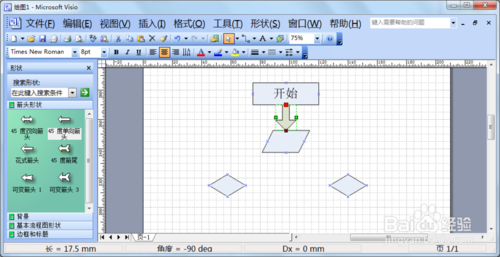
Microsoft Visio放大字体教程
1、选中需要编辑的,如图:
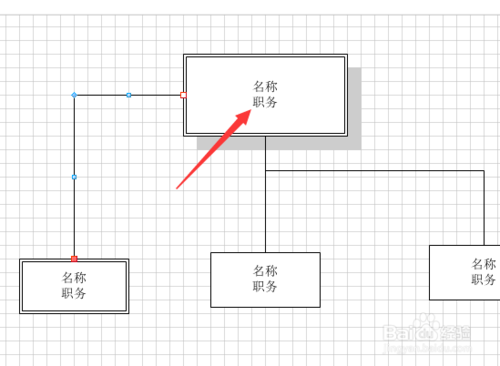
2、选择图中指示位置,调整你需要的字体大小。如:8pt。
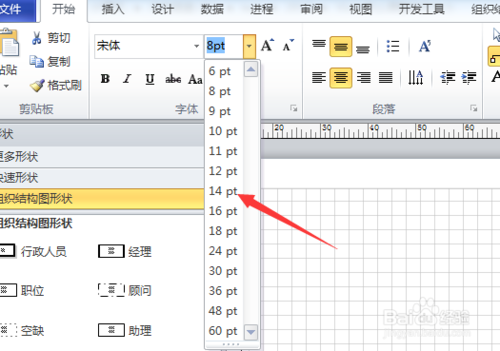
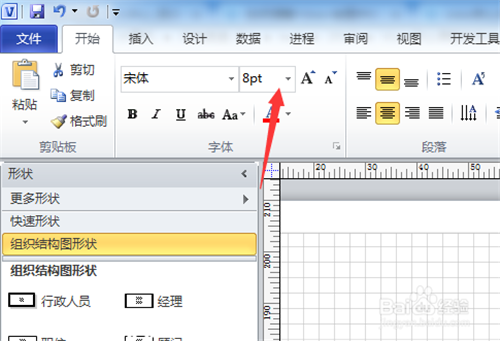
3、然后选择你需要的字体样式,如:宋体
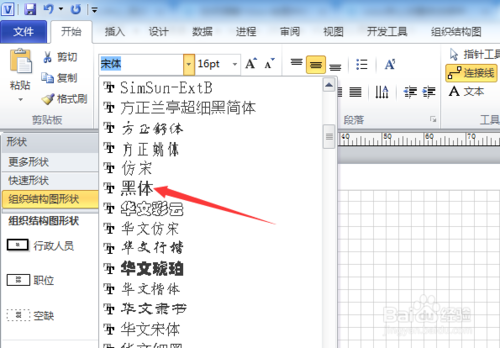
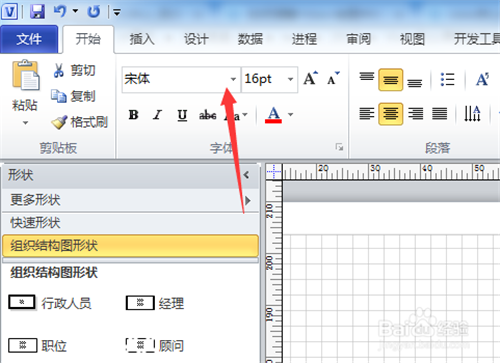
4、最后Microsoft Visio 2013修改字体结果如下。
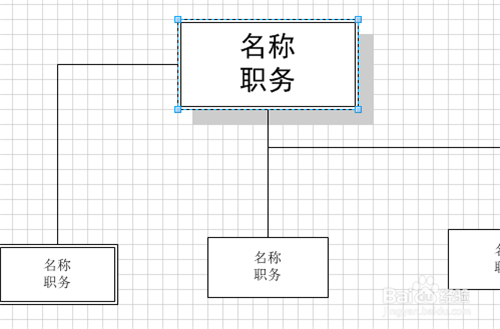
Visio常见问题
Microsoft Visio在安装过程中出错怎么办?
1、在电脑优化软件中,启用必须的开机启动项,如图中的启动项都是Office安装所依赖的必要项目。
2、如果不想一个个去找和启动,可以在优化历史中,一键撤销全部更改。更彻底的方案是:关闭或禁用反病毒软件或其他安全防护软件。等安装完Office 2013后再重新启用。
3、确认启动Windows Event Log这个服务项。Windows系统的服务打开方式如下:在“运行”里输入services.msc,就可以打开了,或者通过计算机管理也可以找到。打开之后,基本上如下图所示,然后找到Windows Event Log这个服务项,启动此服务就可以了。
4、然后再安装Office 2013,应该就可以一次性通过,安装成功!
Microsoft Visio文档的保护怎么操作?
1、首先需要你打开Microsoft Visio文档,然后选择【文件】——【选项】
2、选择【保存】——“保存自动恢复信息时间间隔(选择10分钟)”,并【确定】
3、选择【文件】——【选项】——【高级】
4、勾选“以开发人员模式运行”,再【确定】
5、在工具栏上的【开发工具】下的【保护】
6、【保护】窗口想选择自己需要的,点击【确定】即可
-
Visio
- 精选留言 来自江苏盐城联通用户 发表于: 2023-11-15
- 我一般不评价,你懂得 赞
- 精选留言 来自江西上饶电信用户 发表于: 2023-4-7
- 对于新手十分不友好,但是又总是让人欲罢不能!
- 精选留言 来自广东云浮电信用户 发表于: 2023-11-20
- 完美安装,使用起来非常方便
- 精选留言 来自江西景德镇电信用户 发表于: 2023-6-19
- 软件的界面很简洁,功能也很好
- 精选留言 来自云南思茅联通用户 发表于: 2023-4-28
- 果然是好东西啊 !!






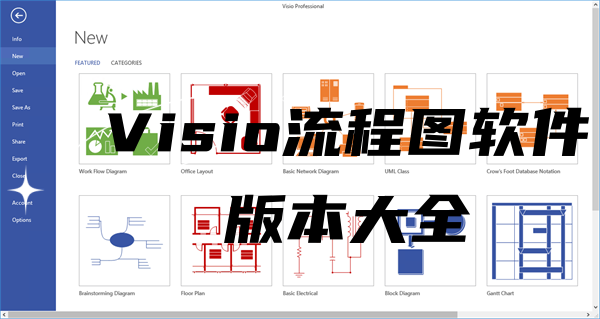



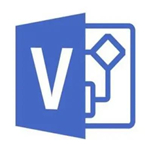













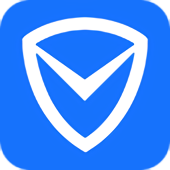


























 浙公网安备 33038202002266号
浙公网安备 33038202002266号